Comment sauvegarder l'historique du chat WeChat à PC?
Jul 06, 2025 am 12:39 AML'historique du chat WeChat peut être enregistré pendant une longue période grace à la sauvegarde de l'ordinateur, en particulier lors du changement de téléphones mobiles ou de la réinitialisation du système. 1. Utilisez la fonction de sauvegarde et de récupération intégrée de WeChat: Connectez votre téléphone et votre ordinateur au même Wi-Fi, ouvrez la version informatique de WeChat, cliquez sur "Sauvegarder et restaurer" dans le coin inférieur gauche, sélectionnez "Sauvegarder les enregistrements de chat sur l'ordinateur", scanner le code QR en fonction des invites et sélectionner le chat à reculer. 2. Vous pouvez restaurer à partir de la sauvegarde si nécessaire: sélectionnez "Restaurer l'historique du chat au téléphone mobile" sur l'ordinateur, scanner le code QR pour confirmer la récupération et le processus n'écrasera pas les enregistrements existants. 3. La sauvegarde est stockée dans le dossier Hidden Computer par défaut. Le chemin peut être visualisé ou modifié dans les paramètres de sauvegarde. Le chemin par défaut est C: \ Users \ YourUserName \ AppData \ Roaming \ Tencent \ WeChatBackup. La suppression du fichier ici effacera la sauvegarde. Faites attention à l'emplacement de sauvegarde lorsque vous utilisez plusieurs appareils. Fondamentalement, c'est tout.

L'historique du chat WeChat peut être conservé pendant longtemps si vous le sauvegardez correctement, surtout lorsque vous changez de téléphone ou en faisant une réinitialisation du système. Voici comment sauvegarder l'historique de chat de WeChat à votre PC de manière simple.
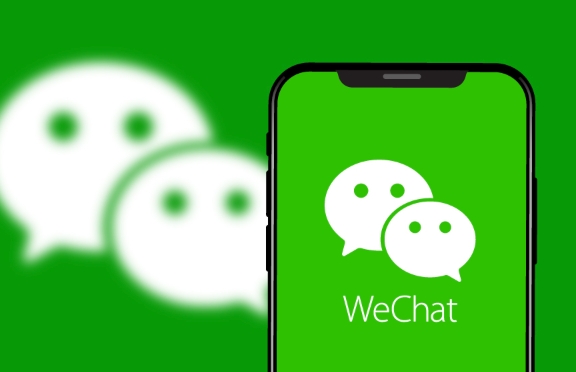
1. Utilisez la fonction de sauvegarde et de restauration intégrée
WeChat a une fonction intégrée pour sauvegarder et restaurer l'historique du chat via PC. Il s'agit de la méthode la plus fiable officiellement soutenue par WeChat.
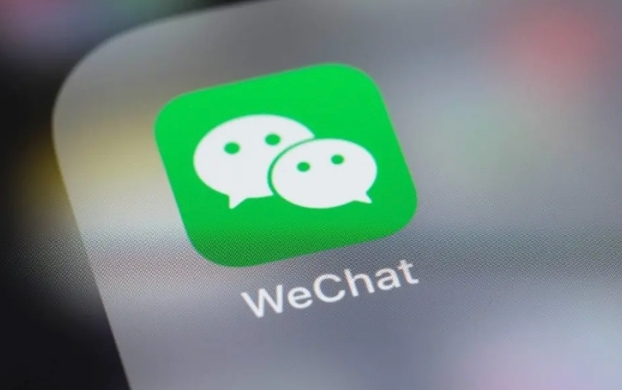
- Connectez votre téléphone et votre PC au même réseau Wi-Fi.
- Ouvrez WeChat sur votre PC et cliquez sur Sauvegarder et restaurer dans le coin gauche de la fenêtre de chat.
- Choisissez l'historique de chat de sauvegarde sur PC .
- Suivez les instructions sur votre téléphone - vous devrez scanner un code QR et sélectionner les chats à sauvegarder.
Ce processus peut prendre quelques minutes en fonction de la quantité de données dont vous disposez. Il est préférable de le faire lorsque vous n'êtes pas pressé et que votre téléphone est entièrement chargé ou branché.
2. Restaurer à partir de la sauvegarde en cas de besoin
Si jamais vous avez besoin de récupérer votre historique de chat du PC vers votre téléphone, le même outil fonctionne à l'envers.
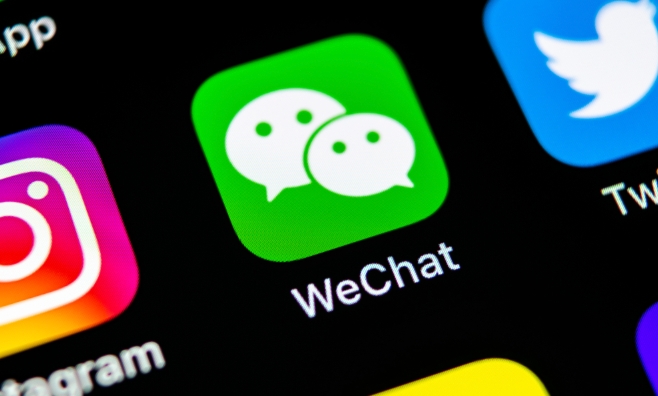
- Allez à la sauvegarde et restaurez à nouveau sur PC.
- Sélectionnez Historique de chat Restaurer pour téléphoner .
- Scannez le code QR qui appara?t avec votre téléphone.
- Confirmez la restauration et attendez que le processus se termine.
Assurez-vous de ne pas fermer l'application ou de se déconnecter pendant le transfert. Notez également que les messages restaurés n'écraseront pas ceux existants - ils seront simplement ajoutés à votre historique de chat actuel.
3. Où la sauvegarde est-elle stockée?
Les données sauvegardées sont enregistrées dans un dossier caché sur votre PC par défaut. Vous pouvez vérifier ou modifier le chemin de stockage dans les paramètres de sauvegarde.
- Sur Windows, le chemin par défaut est généralement:
C:\Users\YourUsername\AppData\Roaming\Tencent\WeChatBackup
Vous n'avez pas besoin d'ouvrir ce dossier à moins que vous ne dépantiez ou que vous souhaitiez déplacer les sauvegardes manuellement. La suppression des fichiers ici supprimera vos sauvegardes stockées.
Les sauvegardes sont aussi bonnes que votre accès à eux - donc si vous utilisez plusieurs ordinateurs, n'oubliez pas de suivre où vos sauvegardes sont enregistrées.
Fondamentalement, c'est tout.
Ce qui précède est le contenu détaillé de. pour plus d'informations, suivez d'autres articles connexes sur le site Web de PHP en chinois!

Outils d'IA chauds

Undress AI Tool
Images de déshabillage gratuites

Undresser.AI Undress
Application basée sur l'IA pour créer des photos de nu réalistes

AI Clothes Remover
Outil d'IA en ligne pour supprimer les vêtements des photos.

Clothoff.io
Dissolvant de vêtements AI

Video Face Swap
échangez les visages dans n'importe quelle vidéo sans effort grace à notre outil d'échange de visage AI entièrement gratuit?!

Article chaud

Outils chauds

Bloc-notes++7.3.1
éditeur de code facile à utiliser et gratuit

SublimeText3 version chinoise
Version chinoise, très simple à utiliser

Envoyer Studio 13.0.1
Puissant environnement de développement intégré PHP

Dreamweaver CS6
Outils de développement Web visuel

SublimeText3 version Mac
Logiciel d'édition de code au niveau de Dieu (SublimeText3)
 Comment sauvegarder les extensions Google Chrome
Jan 30, 2024 pm 12:36 PM
Comment sauvegarder les extensions Google Chrome
Jan 30, 2024 pm 12:36 PM
Comment sauvegarder l'extension Google Chrome ? Pour la plupart des utilisateurs de Google Chrome, plus ou moins de plug-ins sont installés lors de leur utilisation quotidienne. L'existence de plug-ins peut améliorer notre expérience d'utilisation. Lorsque nous réinstallons le système ou le navigateur, ces plug-ins ne peuvent pas être conservés et il est difficile de les télécharger et de les réinstaller. Existe-t-il donc un moyen de sauvegarder les plug-ins actuellement installés ? Voici comment procéder. La méthode du didacticiel de sauvegarde des plug-ins Chrome ouvre d'abord Google Chrome, cliquez sur le menu dans le coin supérieur droit et sélectionnez Plus d'outils - Extensions. Cliquez sur Extension du package au-dessus de la page des extensions. Dans C:?UsersAdministratorAppDataLocalGoogleChromeUserDataDe
 Comment supprimer la sauvegarde de démarrage dans l'explorateur de fichiers de Windows 11
Feb 18, 2024 pm 05:40 PM
Comment supprimer la sauvegarde de démarrage dans l'explorateur de fichiers de Windows 11
Feb 18, 2024 pm 05:40 PM
Si vous souhaitez masquer l'option ? Démarrer la sauvegarde ? dans l'Explorateur de fichiers de Windows 11, voici ce que vous pouvez faire. Il existe plusieurs fa?ons de désactiver ou de masquer l'option de sauvegarde de démarrage dans l'Explorateur de fichiers, et nous énumérerons brièvement quelques méthodes pour vous aider à accomplir cette tache rapidement. Avant de commencer, vous devez comprendre que cette option est étroitement liée à OneDrive. Une fois que vous ouvrez un dossier de bibliothèque (tel que Document, Images, Musique, etc.), il appara?tra immédiatement dans le chemin de l'explorateur de fichiers. Comment supprimer la sauvegarde de démarrage dans l'Explorateur de fichiers de Windows 11 Pour supprimer la sauvegarde de démarrage dans l'Explorateur de fichiers de Windows 11, suivez les étapes ci-dessous
 Comment installer, désinstaller et réinitialiser la sauvegarde du serveur Windows
Mar 06, 2024 am 10:37 AM
Comment installer, désinstaller et réinitialiser la sauvegarde du serveur Windows
Mar 06, 2024 am 10:37 AM
WindowsServerBackup est une fonction fournie avec le système d'exploitation WindowsServer, con?ue pour aider les utilisateurs à protéger les données importantes et les configurations système, et à fournir des solutions complètes de sauvegarde et de récupération pour les petites, moyennes et grandes entreprises. Seuls les utilisateurs exécutant Server2022 et versions ultérieures peuvent utiliser cette fonctionnalité. Dans cet article, nous expliquerons comment installer, désinstaller ou réinitialiser WindowsServerBackup. Comment réinitialiser la sauvegarde de Windows Server Si vous rencontrez des problèmes avec la sauvegarde de votre serveur, si la sauvegarde prend trop de temps ou si vous ne parvenez pas à accéder aux fichiers stockés, vous pouvez envisager de réinitialiser vos paramètres de sauvegarde de Windows Server. Pour réinitialiser Windows
 Comment utiliser la sauvegarde et la restauration MySQL en PHP ?
Jun 03, 2024 pm 12:19 PM
Comment utiliser la sauvegarde et la restauration MySQL en PHP ?
Jun 03, 2024 pm 12:19 PM
La sauvegarde et la restauration d'une base de données MySQL en PHP peuvent être réalisées en suivant ces étapes : Sauvegarder la base de données : Utilisez la commande mysqldump pour vider la base de données dans un fichier SQL. Restaurer la base de données?: utilisez la commande mysql pour restaurer la base de données à partir de fichiers SQL.
 Comment restaurer le fichier d'h?tes supprimé
Feb 22, 2024 pm 10:48 PM
Comment restaurer le fichier d'h?tes supprimé
Feb 22, 2024 pm 10:48 PM
Titre : Comment restaurer le fichier hosts après suppression Résumé : Le fichier hosts est un fichier très important dans le système d'exploitation et est utilisé pour mapper les noms de domaine aux adresses IP. Si vous supprimez accidentellement le fichier hosts, vous ne pourrez peut-être pas accéder à certains sites Web ou rencontrer d'autres problèmes de réseau. Cet article explique comment récupérer un fichier hosts supprimé accidentellement dans les systèmes d'exploitation Windows et Mac. Texte?: 1. Restaurez le fichier hosts dans le système d'exploitation Windows.
 Comment sauvegarder le système avec un didacticiel de sauvegarde fant?me-fant?me
Mar 06, 2024 pm 04:30 PM
Comment sauvegarder le système avec un didacticiel de sauvegarde fant?me-fant?me
Mar 06, 2024 pm 04:30 PM
Récemment, de nombreux amis ont demandé à l'éditeur comment sauvegarder le système avec ghost. Ensuite, apprenons le tutoriel sur la fa?on de sauvegarder le système avec ghost. J'espère que cela pourra aider tout le monde. 1. Après avoir exécuté Ghost, cliquez sur ??OK??, comme indiqué sur la figure. 2. Cliquez sur ? Local ? → ? Partition ? → ? ToImage ? (c'est-à-dire : local → partition → vers le fichier image), comme indiqué sur la figure. 3. La fenêtre Sélectionner le disque dur local appara?t, cliquez sur le disque dur sur lequel se trouve la partition à sauvegarder, puis cliquez sur ? OK ?, comme indiqué sur la figure. 4. La fenêtre Sélectionner la partition source appara?t (la partition source est la partition que vous souhaitez sauvegarder), cliquez sur la partition où se trouve le système (généralement la zone 1, assurez-vous de bien faire les choses), puis cliquez sur "OK". , comme le montre la figure. 5. Jouez à ce moment
 Fonctions de sauvegarde et de récupération de la base de code de GitLab et étapes de mise en ?uvre
Oct 20, 2023 pm 12:04 PM
Fonctions de sauvegarde et de récupération de la base de code de GitLab et étapes de mise en ?uvre
Oct 20, 2023 pm 12:04 PM
GitLab est une plate-forme d'hébergement de code open source qui fournit des fonctionnalités riches, notamment la sauvegarde et la récupération de la base de code. La sauvegarde de la base de code est l'une des étapes importantes pour garantir la sécurité du code et elle peut nous aider à récupérer les données lorsque des événements inattendus se produisent. Cet article présentera les fonctions de sauvegarde et de récupération de la base de code de GitLab, et fournira les étapes de mise en ?uvre correspondantes et des exemples de code. La fonction de sauvegarde de base de code de GitLab GitLab propose deux types de sauvegarde?: la sauvegarde incrémentielle et la sauvegarde complète. Sauvegarde incrémentielle?: la sauvegarde incrémentielle signifie sauvegarder uniquement les dernières données modifiées.
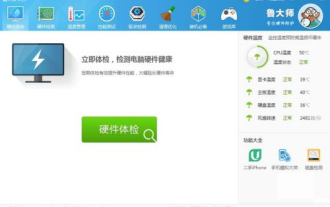 Comment Master Lu sauvegarde-t-il les pilotes d'ordinateur - La méthode de Master Lu pour sauvegarder les pilotes d'ordinateur
Mar 04, 2024 pm 07:55 PM
Comment Master Lu sauvegarde-t-il les pilotes d'ordinateur - La méthode de Master Lu pour sauvegarder les pilotes d'ordinateur
Mar 04, 2024 pm 07:55 PM
Beaucoup de gens ne savent pas comment Ma?tre Lu sauvegarde les pilotes d'ordinateur ? L'article que je vous propose aujourd'hui concerne la méthode de sauvegarde des pilotes d'ordinateur de Ma?tre Lu. Si vous ne le savez toujours pas, apprenons-le avec l'éditeur. Première étape?: ouvrez le logiciel Master Lu. étape 2 : Sur la page principale de Master Lu, sélectionnez la fonction [Driver Detection]. étape 3?: Sur la page Driver Master, sélectionnez la fonction [Driver Management], puis sélectionnez l'option [Driver Backup] ci-dessous. étape 4?: Sur la page [Sauvegarde du pilote], sélectionnez l'élément du pilote à sauvegarder, puis cliquez sur l'option [Démarrer la sauvegarde] pour sauvegarder le pilote.






